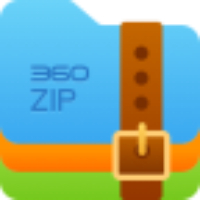
压缩解压 占存:14.1MB 时间:2021-10-26
软件介绍: 软件官方版压缩木马360压缩软件zip360压缩软件 在压缩文件的过程中,当您面对【创建压缩文件...
1.首先我们可以将360压缩用鼠标点击打开,然后我们进入到360压缩的主页面中,在该页面上方有一个【图片压缩】选项,点击该选项进入。

2.进入到页面之后,我们将该页面用鼠标点击,将我们的图片添加进来。
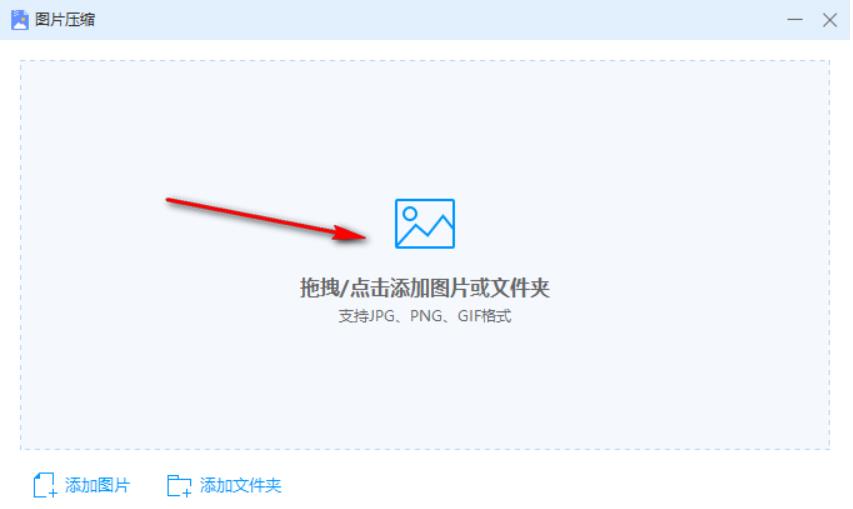
3.在打开的文件夹页面中,将自己需要进行图片压缩的文件找到之后,点击右下角的打开按钮进行添加。
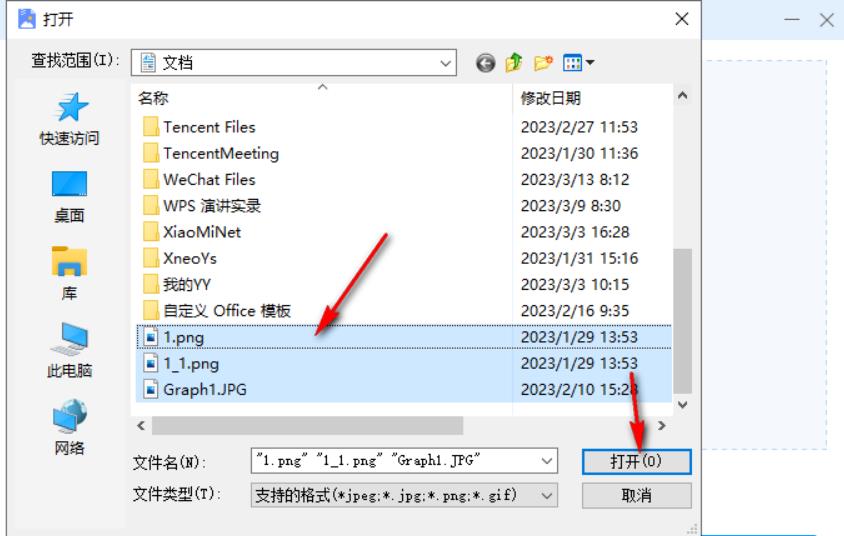
4.添加进来的图片会显示在上方,这时你需要在页面底部勾选自己需要的【压缩选项】以及点击【更改路径】按钮,设置压缩后的文件的存放路径,设置好之后点击【开始压缩】按钮即可。
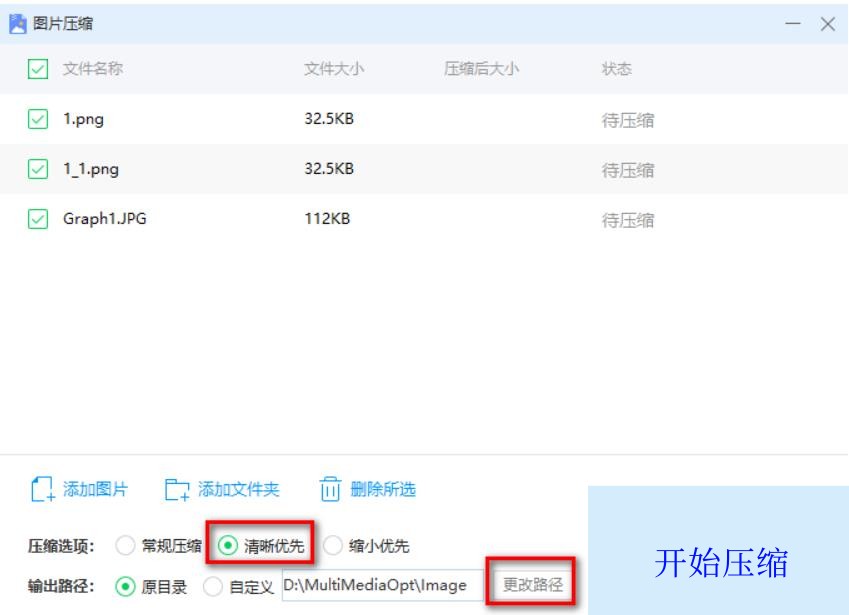
5.压缩完成之后,你会看到页面上方压缩前后的一个文件大小对比情况,可以看到我们的文件被压缩得比较小,如图所示。
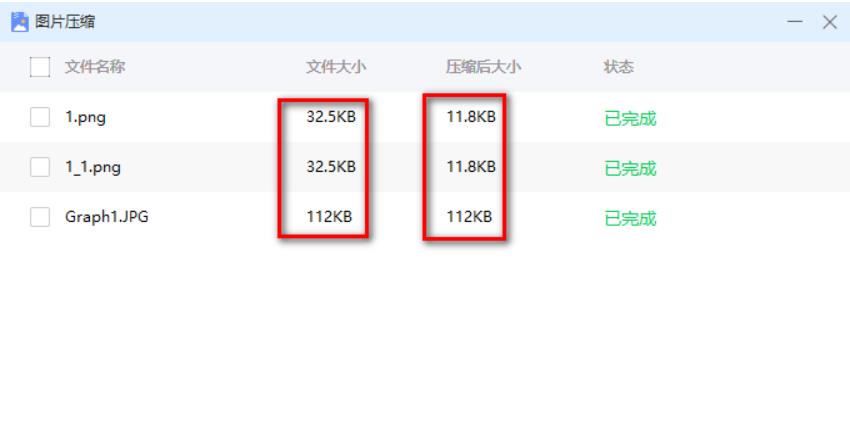
以上就是关于如何使用360压缩批量压缩图片的具体操作方法,感谢您的阅读!